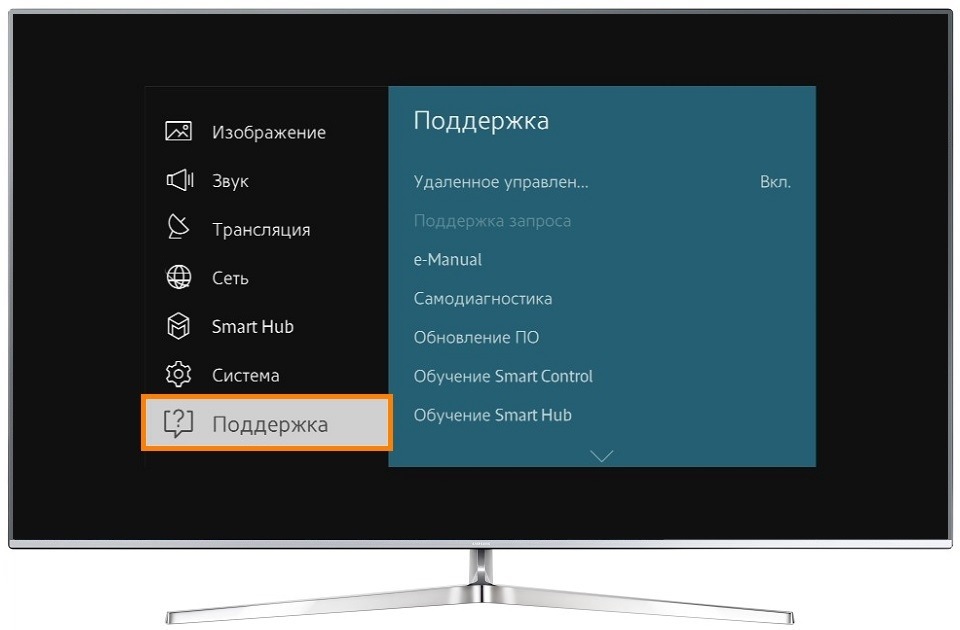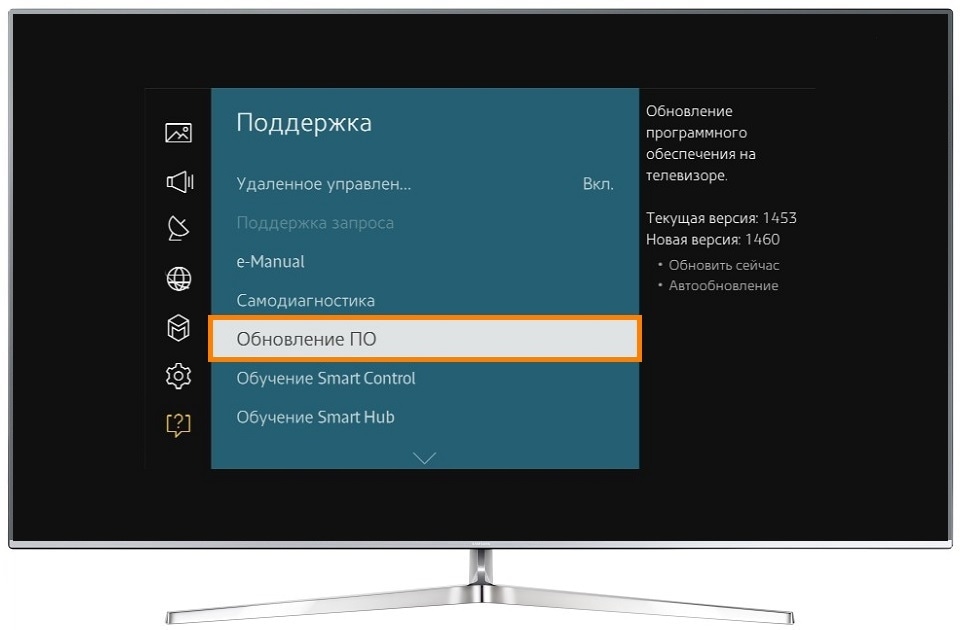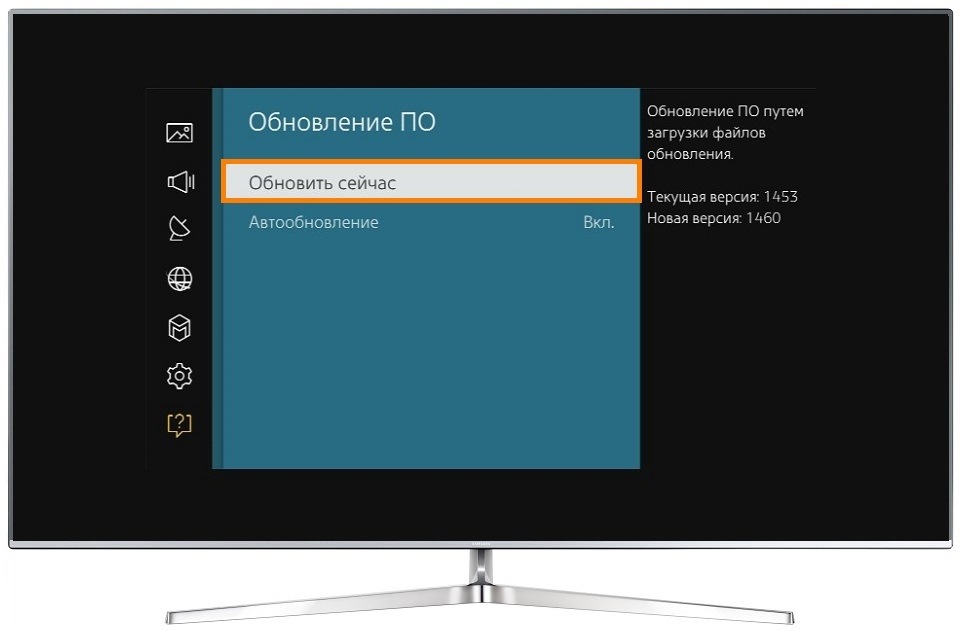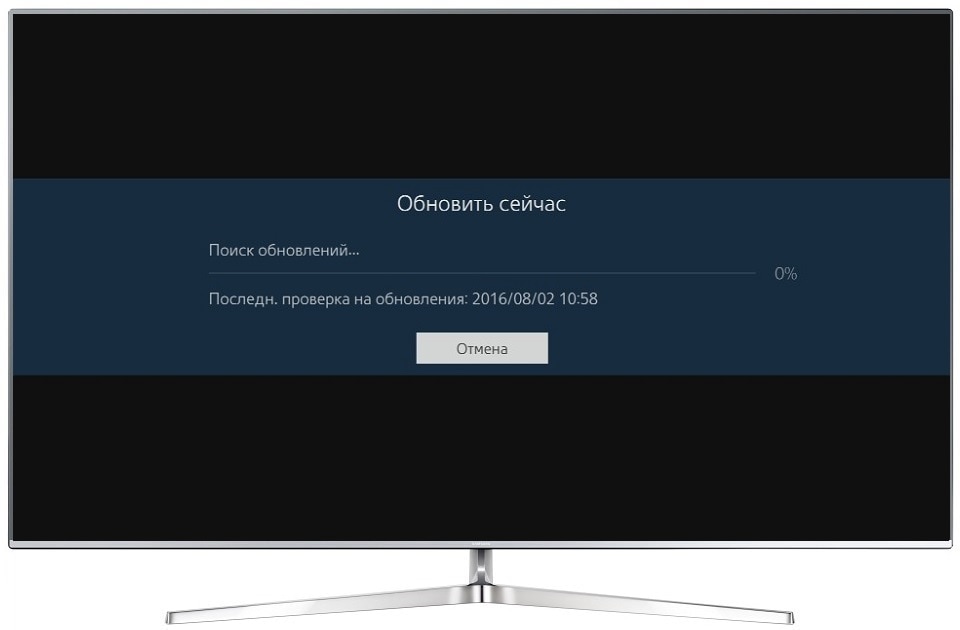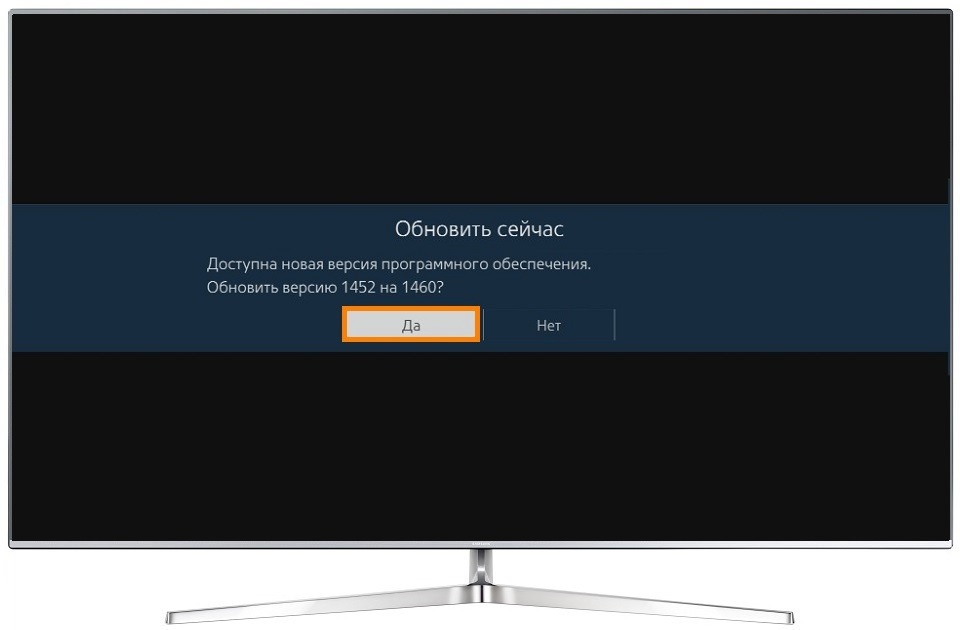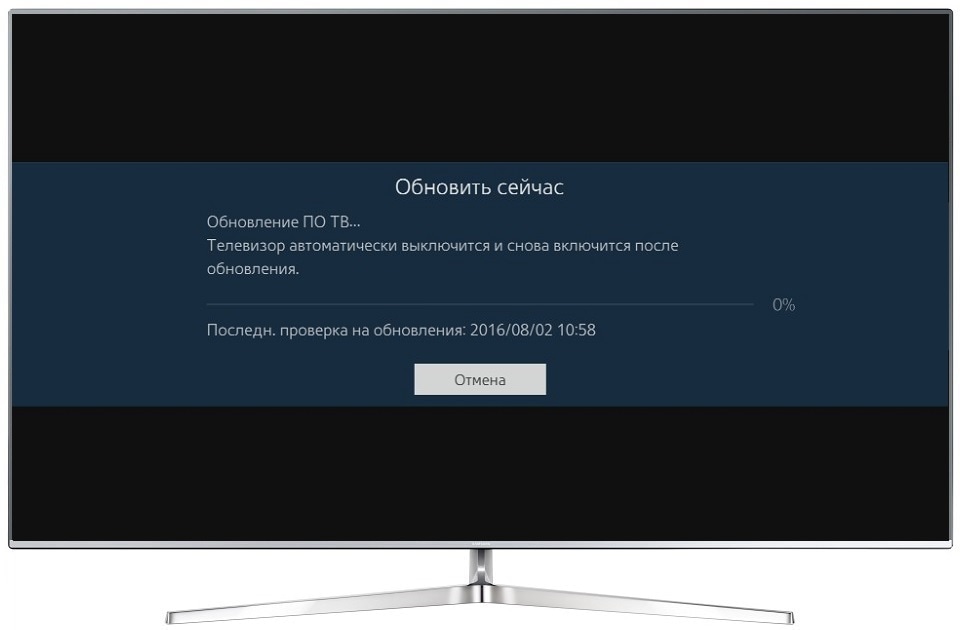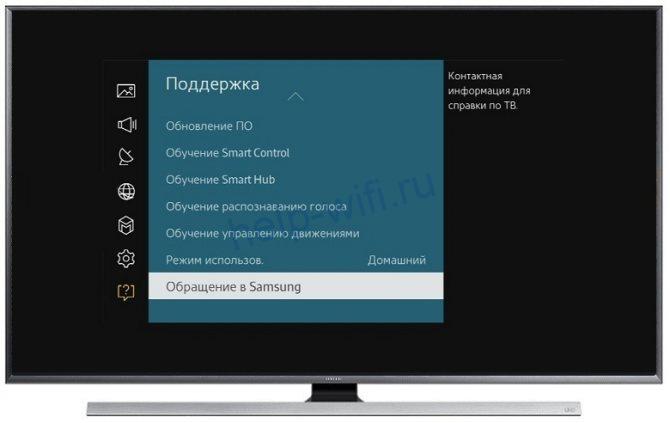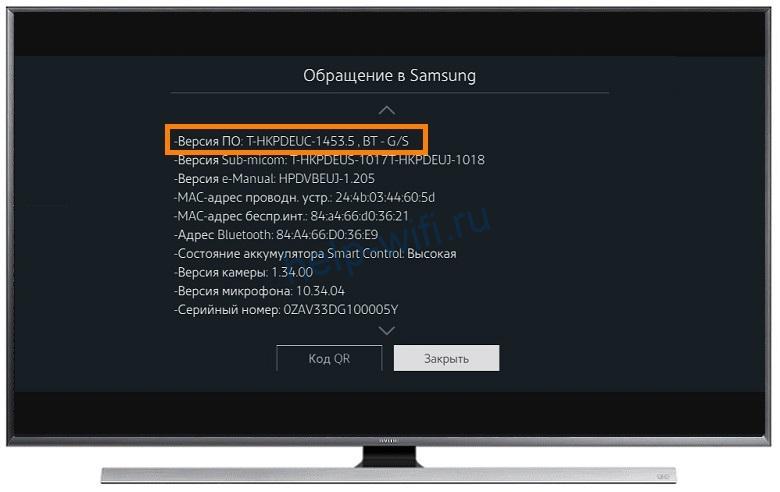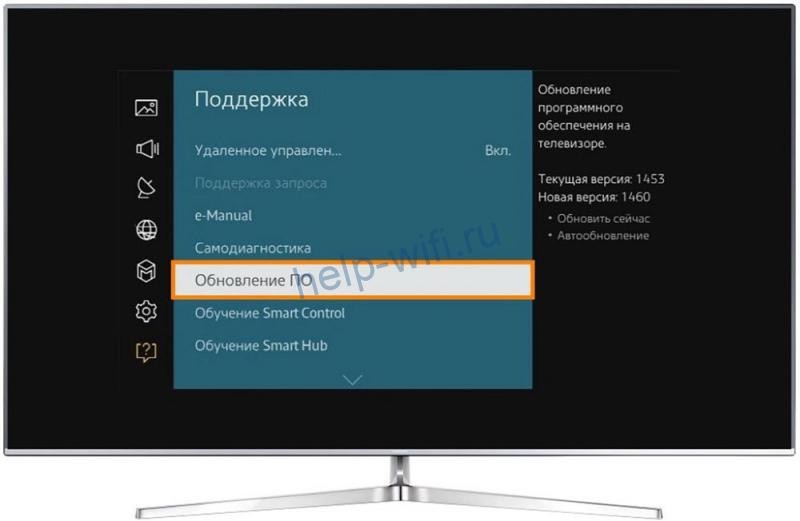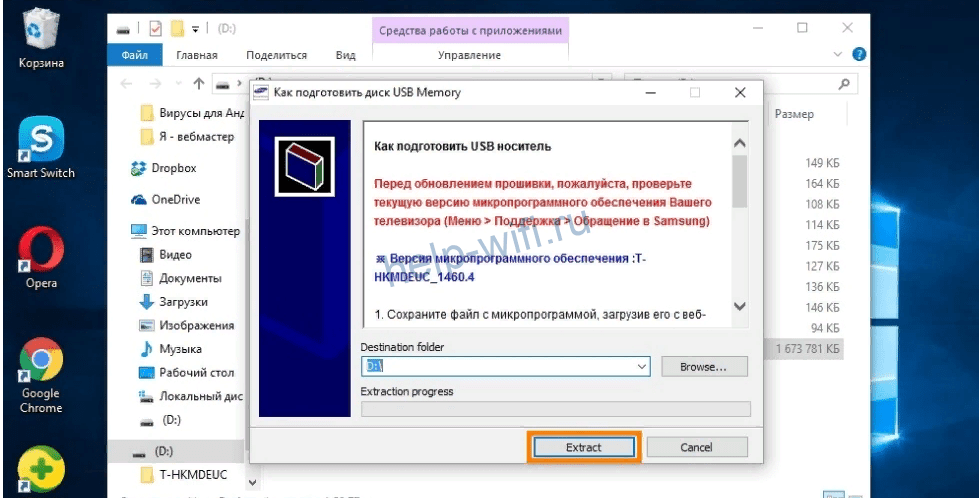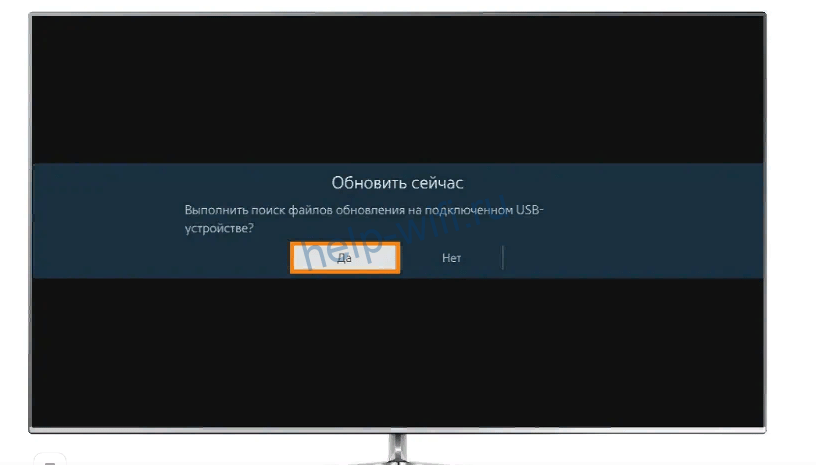Только Smart-телевизоры можно обновить через интернет.
Если телевизор не Smart, прошивку обновляют через USB-флешку.
Чтобы обновить прошивку телевизора через интернет, следуйте инструкции ниже.
-
Подключите телевизор к интернету.
-
Войдите в меню телевизора.
На кнопочном пульте нажмите кнопку «MENU»
.На телевизоре R, M, N, Q, LS, K-серии нажмите кнопку «HOME»
, пролистайте
влево и выберите пункт
«Настройки» на экране телевизора.На смарт-пульте телевизора J-серии нажмите кнопку «MENU/123»
и выберите
пункт «Меню» на экране
телевизора.На смарт-пульте телевизора H-серии нажмите кнопку «KEYPAD»
и выберите
пункт «Menu» на экране телевизора.На смарт-пульте телевизора F-серии нажмите кнопку «MORE»
и выберите
пункт «Menu» на экране телевизора. -
Выберите пункт «Поддержка».
-
Выберите пункт «Обновление ПО».
Если пункт «Обновление ПО» недоступен, выключите телевизор из розетки и подождите 5 минут.
Включите телевизор на
источнике «ТВ» и снова попробуйте открыть этот пункт.
Если пункт все равно не доступен,
убедитесь, что телевизор
подключен к интернету.
Затем выйдите из меню (телевизор не выключайте), подождите 5 минут и
попробуйте открыть
пункт еще раз. -
Выберите пункт «Обновить сейчас» или «По сети».
-
Телевизор проверит наличие новой прошивки.
-
Если новая прошивка есть, появится сообщение. Нажмите «Да».
-
Подождите, пока телевизор загрузит новую прошивку.
Не выключайте телевизор, пока обновляется прошивка.
-
Когда прошивка обновится, телевизор выключится и включится снова.
169
169 people found this article helpful
Software or firmware, here’s what to do
Updated on December 24, 2022
What to Know
- Go to Settings > Support > Software Update > Auto Update to enable automatic updates.
- Go to Settings > Support > Software Update > Update Now to check for updates manually.
- If your TV can’t connect to the internet, download the latest update to a USB flash drive and plug it into your TV for a manual install.
This article explains how to update a Samsung Smart TV. Instructions apply broadly to most Samsung Smart TVs made after 2013.
Set Your Samsung Smart TV to Update Automatically
You can have your Samsung Smart TV update automatically so you don’t have to dedicate time to do it yourself.
Although there’s technically a difference between software and firmware updates, Samsung often uses the term “Software Update” to include both.
To activate this feature, perform these steps:
-
Make sure your TV is connected to the internet.
-
Go to Settings.
-
Select Support.
-
Select Software Update.
-
Select Auto Update.
When you turn your TV on and it detects a new update, it will download and install it before you can proceed to watch anything or use the TV’s other functions. This may take several minutes, depending on the nature of the update.
If you selected the Auto Update option and an update becomes available while you are watching TV, the update will download and install in the background, then install the next time you turn the TV on.
Update Your TV Manually via the Internet
If your TV is connected to the Internet, but you prefer to activate firmware/software updates manually, you can do so.
Here are the steps:
-
Go to Settings.
-
Select Support.
-
Select Software Update.
-
Select Update Now. If an update is available, the download and installation process will be initiated in the same manner as discussed in the Auto Update section above.
-
If no updates available, select OK to exit the Settings menu and proceed to use the TV.
Update Your TV Manually via USB
If your TV is not connected to the Internet or you prefer to install software/firmware updates locally, you have the option of doing this via USB.
To use this option, you need to first download the update to a PC or Laptop:
-
Go to the Samsung online support site.
-
Enter the model number of your TV in the Search Support Box. This should take you to the support page for your TV model.
- Your model number should resemble this: UN40KU6300FXZA.
-
Select Information Page.
-
Select Downloads or scroll down to Manuals and Downloads.
-
Select Download or See More.
-
Download the Software/Firmware updates your PC or Laptop.
The firmware file you download from the website is a compressed file with the extension .EXE.
-
Plug a USB flash drive into your PC or Laptop.
-
Run the file you’ve downloaded: When asked where you want to have the file contents unzipped, select a USB flash drive with sufficient capacity.
-
Once the download is finished and unzipped on the USB flash drive, plug it into a USB port on the TV.
If you have more than one USB port, make sure no other USB devices are plugged into any of the USB ports.
-
Using the TV’s remote control, select the Home or Smart Hub icon, then the Settings icon on the TV screen, which looks like a gear.
-
Scroll down and select Support.
-
Select Software Update and then Update Now.
-
Select the USB option. You’ll see a message on the screen that reads «Scanning USB. This may take more than 1 min.»
-
Follow any further prompts to start the update process.
-
When the process is completed, the Samsung Smart TV will turn off automatically, then turn back on, indicating the software update installed correctly and is ready to use.
-
To further confirm you’ve updated the software, you can go into Settings, select Software Update, then Update Now. The TV will display you have the latest update.
Do not turn your TV off during the update process. The TV must remain powered on until the update is complete. The TV will turn off and on automatically after completing the software update, which reboots the TV. Depending on the nature of the update, audio and video settings may reset to their factory defaults after a software update.
How to Update Apps on Samsung Smart TV
To continue using the Samsung apps installed on your Smart TV, you’ll need to make sure you have the latest versions. This is separate from updating the TV’s system software or firmware, as each app has its own structure. The easiest way to keep your apps updated is to have the TV do it automatically.
To set this up, use the following steps:
-
Press the Smart Hub/Home button your Samsung TV remote.
-
In the Smart Hub Home Menu, select Apps.
-
Select My Apps.
-
Select Options and make sure Auto Update is set to On.
If you don’t want the apps to update automatically, set Auto Update to Off.
-
If you’re using the manual option, when you select an individual app you’ll be notified if an update is available. Follow any further messages or prompts to initiate the update process.
-
When the update is completed, the app will open so you can use it.
Differences Between Samsung TVs
If you own an older Samsung Smart TV, such as one released before the 2016 model year, there may be some variations in the steps needed to update apps:
- 2015 Models: Press the Menu button your remote, select Smart Hub > App and Game Auto Update > On.
- 2014 Models: Press the Menu button your remote. Select Smart Hub > App Settings > Auto-Update.
- 2013 Models: Press the Smart Hub button on your remote, select Apps > More Apps, then follow any additional prompts.
Depending on what year and Samsung Menu/Smart Hub version you have, there may be some variations on the appearance of the menus, as well as how to access the System and App update features. If you’re not sure of the exact steps, consult the printed user guide or the on-screen e-manual for your Samsung Smart TV.
FAQ
-
How do I know if my smart TV needs an update?
Any time your TV isn’t behaving as it should, try manually updating the firmware to fix it. Most smart TVs have automatic updates.
-
How do I download apps on my Samsung smart TV?
To download apps on your Samsung smart TV, press Home on the remote, select Apps, and search for the name of the app you want. Before you can download apps on your Samsung TV, you need to have a Samsung account.
-
How do I delete apps on my Samsung smart TV?
To delete Samsung smart TV apps, press Home on the remote and go to Settings > Support > Device Care > Manage Storage. On older models, go to Apps > Settings > Downloaded Apps or Apps > My Apps > Options > Delete.
-
How can I get local channels on my Samsung smart TV?
To get local channels on your Samsung smart TV, hook up an HD antenna or use a streaming service that provides local channels like Sling TV, Hulu Live TV, YouTube Live TV, or DirecTV Stream.
Thanks for letting us know!
Get the Latest Tech News Delivered Every Day
Subscribe
04.12.2019 Обновлено: 14.02.2020
Как обновить ПО на телевизоре Samsung Smart TV через интернет и флешку
Возник вопрос «Как обновить Самсунг Смарт ТВ?» Статья поможет разобраться в проблеме и найти пути решения. Программное обеспечение устанавливается для разных моделей телеустройсв. Телевизоры Смарт оснащены интернетом. Им не требуется помощь стороннего оборудования. Из-за этого нужно постоянно обновлять параметры и загружать новые прошивки.
Содержание
- 1 Нужно ли обновлять прошивку на Самсунг Смарт ТВ?
- 2 Какие телевизоры можно обновить?
- 3 Какую прошивку выбрать и где ее скачать?
- 4 Как обновить телевизор Самсунг Смарт ТВ через интернет?
- 5 Как обновить телевизор Самсунг через флешку?
- 6 Что делать, если недоступно обновление на телевизоре Самсунг Смарт ТВ?
- 7 Инструкция по обновлению приложений
Нужно ли обновлять прошивку на Самсунг Смарт ТВ?
Установка ПО необходима для любого телевизора. Она предоставляет нормальную работу, без сбоев и глюков. Загрузить новые версии возможно нескольким методами. Первый при использовании дополнительного накопителя. Второй – с помощью сети Internet и браузера.
Приёмники настраиваются для автоматических обновлений. Однако, рекомендуем проводить загрузку вручную. Сможете контролировать процесс и загрузить нужное обеспечение.
Разработчики рекомендует обновлять прошивку приставки. В противном случае возможны постоянные сбои. Через время, весь функционал перестанет работать. Устройство будет постоянно глючит и зависать. Смотреть видео и сериалы не удастся. Увы, пользователи не придают значения данному процессу. На самом деле, трудностей здесь нет. Для выполнения нужно немного свободного времени, внешний носитель и доступ к свободному интернету. Обновления дают возможность исправить неполадки, которые присутствовали в ранних версиях.
Какие телевизоры можно обновить?
Для начала определите, нуждается ли техника в новом обеспечение. Узнать информацию на официальном сайте компании Самсунг. Ещё один вариант – посмотреть наклейку на телевизоре. Она размещена на обратной панели. Там написано номер модели. Эти данные необходимо ввести в отдельном поле на электронной странице. Используйте данные, чтобы понять, подлежит ли техника обновлению.
Какую прошивку выбрать и где ее скачать?
Используйте проверенные сервисы. Обходите стороной сомнительные сервисы и платформы. Не рекомендуем переходить по ссылкам на форумах. Вместо обновлений получите множество вредоносных вирусов, которые уничтожат работоспособность техники. Обратите внимание на сайт компании Самсунг. После открытия перейдите на страницу «Технической поддержки». В списке найдите модель телевизора. Далее кликните на пункт меню «Загрузки». Пролистните страницу до конца и откройте перечень актуальных прошивок. Нажмите возле нужного файла. Начните процесс загрузки, и дождитесь завершения. Перед этим выберите папку для скачивания.
Как обновить телевизор Самсунг Смарт ТВ через интернет?
Этот метод актуален для устройств со встроенным Smart TV. Другие модели требуют использование внешнего носителя или флешки. Шаги достаточно простые:
- Подключаем телеустройство к сети интернет. Проверяем качество сигнала. Обратите внимание! Плохой WI-FI не выдержит нагрузки во время обновлений.
- С помощью пульта управления запускаем меню устройства и переходим в папку «Техническая поддержка».
- В выпадающем списке находим пункт «Обновление программного обеспечения».
- Кликаем на кнопку «Обновить сейчас» и переходим дальше.
- Телевизор приступит к настройке новых параметров. В случае сбоя на экране высветится сигнал.
- Подтверждаем операцию и нажимаем на кнопку «ОК». Устройство перезагрузится и включиться заново.
Особое предупреждение! Не выключайте телевизор самостоятельно. Это приведет к сбою системы виджета. В таком случае, придется вносить параметры вручную.
Данный метод способ бесплатный и достаточно просто. Существует только один минус. В процессе обновление могут отключить электропитание. В такой ситуации настройки собьются. Починить устройство самостоятельно не получится. Придется прибегнуть к помощи специалистов. Несмотря на это, систему необходимо постоянно совершенствовать. Введение новых настроек поможет синхронизировать несколько устройств вместе с телевизором. Теперь, проводите время в социальных сетях, не открываясь от просмотра фильма или сериала.
Как обновить телевизор Самсунг через флешку?
В данной методике необходимо скачать подходящую прошивку. Каждое устройство имеет определенный перечень программ. Они предназначены для некоторых моделей телевизоров. Прежде чем начинать установку, проверьте совпадения настроек с типом устройств. Рекомендуем скачивать программы с официальных сайтов. Не используйте пиратские версии из интернета. Такие файлы способны навредить приемнику и телеустройству. Детальная информация, связанная с программным обеспечением находится на электронной странице компании.
Перед началом операции проверьте язык обеспечения. В противном случае инструкции будут на китайском языке. После скачивания переносим файл на «чистую» флешку.
- Разархивируем документ и открываем его;
- Внешний носитель памяти соединяем с помощью USB-кабелем;
- Запускаем пункт «Меню» приставки;
- Открываем страницу «Поддержки» и переходим сюда;
- Кликаем пультом на раздел обновления;
- Выбираем способ с помощью ЮСБ разъёма.
После этого проводим операцию. Ждём несколько минут, после включаем телевизор. Перезагрузка устройства завершит проведение процедуры.
Что делать, если недоступно обновление на телевизоре Самсунг Смарт ТВ?
Подобная ситуация складывается достаточно редко. Вполне возможно система зависла. Попробуйте перезагрузить устройства или сделать сброс настроек. Такой радикальный метод очистит технику до заводского состояния. Таким образом, нужно будет вводить параметры заново. Попробуйте также воспользоваться помощью специалистов. Обратитесь на горячую линии компании Samsung или в магазин. Если на телевизор действует гарантия, диагностика проводится бесплатно.
Если у Вас остались вопросы или есть жалобы — сообщите нам
Инструкция по обновлению приложений
Устанавливайте новые параметры во всей приставки. Это поможет обновлять приложения автоматически. Установите также систему, которая будет самостоятельно совершенствовать прошивку.
Оценка статьи:
Загрузка…

Чаще всего после обновления пакета ПО Самсунги перестают тормозить, зависать и выдавать ошибки, появляется поддержка новых приложений, функций, кодеков.
Содержание
- Проверка наличия обновлений
- Обновление из меню по интернету
- Обновление с помощью USB-носителя
- А. Узнайте точное название модели ТВ
- Б. Скачайте прошивку
- В. Подготовьте флешку
- Г. Установите обновление
- Возможные проблемы и их решение
Проверка наличия обновлений
Проверьте, выпустил ли производитель свежую прошивку для вашей модели телевизора Samsung. Сделать это можно на официальном сайте samsung.com.
Для этого:
- Уточните название модели и версию прошивки на устройстве. Для разных серий порядок действий может отличаться. В большинстве случаев необходимо зайти в “Menu” → «Настройки» → «Поддержка» → “Об этом телевизоре”/”Обращение в Samsung” (зависит от серии).
- На странице samsung.com/ru/support/ найдите информацию о свежей прошивке для вашей модели ТВ.
- Сравните номера. Буквенная часть должна быть идентична, а цифры — отличаться. У обновленной версии ПО числовое значение больше.
Обновление из меню по интернету
Самый простой способ обновить ПО на телевизоре Samsung — в интерфейсе через интернет. Можно использовать как кабельное подключение, так и Wi-Fi.
Следуйте простому алгоритму:
- С помощью пульта ДУ откройте “Меню” и перейдите в “Настройки”.
- В разделе “Поддержка” перейдите в пункт “Обновление ПО”. Если пункт недоступен, выключите прибор на 5 минут и запустите заново. Если не помогло — ещё раз проверьте подключение к интернету.
- Чтобы проверить наличие актуального ПО, выберите строку “Обновить сейчас” (“По сети”).
- Если более новая версия найдена, подтвердите действие во всплывающем окне.
- Дождитесь окончания загрузки и установки на телевизор.
Нельзя выключать телевизор до тех пор, пока процесс не будет завершен. После окончания установки устройство автоматически перезагрузится.
Онлайн-обновление доступно только для устройств с технологией Smart TV.
Этим способом можно установить не только автоматически предложенную производителем версию прошивки, но и любую другую вручную — старшую или младшую. Также это единственный вариант, если устройство не из категории Смарт ТВ.
Для этого вам понадобятся:
- отформатированная флешка на 4 ГБ или более;
- ПК или ноутбук с выходом в интернет;
- файл с новой прошивкой.
А. Узнайте точное название модели ТВ
Невозможно обновить Samsung Smart TV, не зная точного названия модели. Его можно найти в меню или на корпусе.
Чтобы узнать точное наименование:
- Откройте меню кнопкой «Home», «Menu» или «Menu/123» — в зависимости от серии и года выпуска.
- Перейдите в “Настройки”.
- Выберите раздел “Поддержка”.
- Нажмите на строку “Об этом телевизоре”, либо “Обращение в Samsung” для более ранних серий.
- Найдите точное название модели.
Для серии J и старше переход в раздел “Поддержка” происходит не через настройки, а непосредственно из меню. Узнать модель телевизора можно с помощью подраздела “Обращение в Samsung”.
Второй способ узнать точное название модели — переписать его с корпуса устройства. Для этого найдите заводскую табличку на задней или боковой панели. На ней указаны модель, серийный номер и другие данные.
Б. Скачайте прошивку
Samsung Smart TV работает на собственных ОС — Orsay и Tizen. Прошивки для этих операционных систем следует скачивать и устанавливать только с официального сайта разработчика. Это защитит от дополнительных проблем с устройством, вредоносного ПО и компьютерных вирусов. Избегайте альтернативных кастомных прошивок. Безответственное отношение к ПО телевизора может стать причиной его поломки.
Чтобы загрузить обновления:
- Перейдите на страницу поддержки Самсунг samsung.com/ru/support/.
- Укажите название своей модели в соответствующем поле. Если сайт не нашел вашу модель, обратитесь в чат техподдержки.
- Перейдите в раздел “Загрузка руководства”.
- В подразделе “Загрузки” найдите файл с обновлениями USB-типа и скачайте его на ПК.
Если прошивок несколько, ориентируйтесь по названиям: ищите ту, у которой первые буквы совпадают с версией, установленной на ТВ. При этом число в конце должно быть выше.
В. Подготовьте флешку
Выполните следующие действия:
- Возьмите USB-накопитель объемом не менее 4ГБ.
- Предварительно проверьте носитель на вирусы и отформатируйте. Файловая система — строго FAT32.
- Распакуйте содержимое файла с обновлениями на USB-накопитель, нажав “Extract” после открытия архива.
- Извлеките накопитель из разъема ПК безопасным способом.
Г. Установите обновление
Чтобы начать установку:
- Вставьте флешку в USB-разъем на корпусе. Он может находиться на задней или боковой панели.
- Включите ТВ, откройте меню и перейдите в “Настройки”.
- Выберите раздел “Поддержка”.
- Найдите “Обновление ПО” и кликните на него.
- Если строка неактивна, закройте меню настроек и зайдите в них заново спустя 2-3 минуты.
- Нажмите “Обновить сейчас”.
- Подтвердите проверку наличия обновлений на съемном носителе.
- Подтвердите установку.
После того, как прошивка будет установлена, устройство автоматически перезагрузится.
Мнение эксперта
Виталий Садовников
Специалист по подключению и настройке цифрового телевидения
Задать вопрос
Соблюдайте следующие меры предосторожности:
- избегайте перепадов напряжения и отключений от сети;
- не вытаскивайте внешний накопитель до тех пор, пока ПО не обновится;
- не подключайте посторонние устройства к включенному телевизору в процессе установки обновлений.
Если вы случайно извлекли USB-накопитель, произошел перепад или отключение электричества, прошивка будет установлена некорректно. Чтобы этого избежать, используйте стабилизатор напряжения и сетевой фильтр, снижающий риски от скачков в сети 220V.
Возможные проблемы и их решение
В процессе установки прошивки не исключены затруднения: ПО может “слететь”, телевизор — не увидеть флешку или файлы на ней. Кроме того, процесс установки обновления может прерваться в условии резких перепадов напряжения или потери связи с роутером.
Слетела прошивка
К основным признакам этой проблемы относятся:
“зависания” при загрузке;
отсутствие реакции на пульт ДУ;
искажение или смещение картинки;
неправильное отображение символов меню;
проблемы с настройкой ТВ.
Если причина сбоя в программном обеспечении, перепрошейте телевизор заново, используя USB-флешку. Вероятнее всего, после обновления проблема решится.
Телевизор не видит съемный носитель
“Телевизор не читает флешку” — самая распространенная проблема при перепрошивке Смарт ТВ. В качестве решения используйте другой USB-накопитель. Если телевизор не видит ни одну из имеющихся у вас флешек, обратитесь в техподдержку Remotemanagement.
Её можно найти на сайте Samsung или в настройках ТВ в разделе “Поддержка”.
Прошивка не обнаружена на флешке
Если телевизор не видит файлы на флешке:
Перепроверьте обновленную версию ПО.
Попробуйте воспользоваться другой флешкой, предварительно отформатировав её в FAT32.
Если у вас нет другой, воспользуйтесь бесплатной программой Hard Disk Low Level Format Tool для форматирования.
Если ни один из пунктов вам не помог, обратитесь в техподдержку, доступную на всех телевизорах моложе 2012 года — Remotemanagement.
Процесс обновления завис
Решение проблемы зависания в процессе обновления ПО зависит от того, каким образом вы устанавливаете прошивку на телевизор.
Если по сети:
Проверьте подключение к интернету, перезапустите роутер.
Используйте кабель вместо роутера.
Пробуйте снова запустить обновление.
При повторном зависании воспользуйтесь USB-флешкой.
Если возникла проблема при обновлении ПО со съемного носителя:
Извлеките флешку и подключите ее заново. Запустите обновление ещё раз.
Если установка по-прежнему зависает, заново отформатируйте флешку и распакуйте на неё файлы из архива.
И, наконец, внимательно проверьте соответствие прошивки модели телевизора.
В случае, если ни одно решение не помогло, обратитесь в поддержку или сервисный центр.
Как откатить прошивку
Откат — это понижение версии ОС до предыдущей. Может понадобиться в том случае, если новая прошивка встала некорректно: устройство начало зависать, тормозить, вылетать или не включается.
Официально разработчиком не предусмотрен откат до предыдущей версии.
Все получилось?
Да, вполнеУ меня лапки
Предыдущая
Телевизоры SamsungПерезагрузка и сброс всех настроек на телевизорах Samsung Smart TV
Следующая
Телевизоры SamsungУстановка стандартных и сторонних приложений на телевизор Samsung Smart TV
На чтение 6 мин Просмотров 4.3к.
Сергей Сакадынский
Работал в сфере IT-консалтинга, занимался созданием и администрированием интернет-ресурсов. 10 лет опыта работы по проектированию и обслуживанию компьютерных сетей.
Задать вопрос
Мы уже привыкли к тому, что время от времени нужно обновлять прошивки роутеров, планшетов и мобильных телефонов. Телевизоры тоже стали умными. Они работают под управлением программного обеспечения, которое время от времени обновляется. Выполнить перепрошивку TV-приёмника не сложно. В этой статье расскажем, как обновить телевизор Самсунг Смарт ТВ.
Содержание
- Когда нужно обновлять
- Узнаем текущую версию ПО
- Способы обновления
- По сети
- USB
- Проблемы и их решения
Когда нужно обновлять
Если следовать принципу «не сломалось — не чини», то нормально работающий телевизор в обновлении прошивки не нуждается. А вот когда начинаются зависания, сбои, пропадает или искажается изображение на экране, это явный признак того, что программное обеспечение следует переустановить. Это как с Windows на компьютере: посыпались ошибки — делай переустановку.
Часто ТВ перестаёт воспроизводить некоторые видеофайлы. Это потому что время от времени появляются новые кодеки, которых в его прошивке попросту нет. Решить проблему поможет обновление программного продукта.
Кроме того, в новых версиях прошивки производитель устраняет неявные ошибки и добавляет новые функции. Если вышла новая версия микропрограммы, наверняка в ней есть что-то полезное.
Узнаем текущую версию ПО
Прежде чем загружать обновление, проверьте текущую версию прошивки. Возможно, у вас уже установлена самая последняя и эта процедура не имеет смысла.
Телевизоры Samsung работают под управлением операционной системы Tizen. Меню разных моделей организовано по общему принципу. Могут быть отличия в названии некоторых пунктов. Но настройки работают одинаково.
Чтобы проверить какая у вас версия операционки, войдите в меню с помощью кнопки на пульте. Откройте «Настройки» — «Поддержка» — «Об этом телевизоре». Последний пункт может называться «Обращение в Samsung». В некоторых моделях не нужно входить в настройки. Пункт «Поддержка» находится в главном меню.
Вы увидите примерно такую картинку.
Сравните версию программного обеспечения с актуальной на официальном сайте. Если ваша отличается в меньшую сторону, можно смело приступать к перепрошивке.
Способы обновления
Как и у большинства устройств, у телевизора есть два способа обновления – онлайн и локальный, через флешку. Первый простой и быстрый. Второй считается более надёжным и безопасным. Кроме того, некоторые модели не умеют обновляться через интернет или, по разным причинам, эта функция может быть недоступна. Рассмотрим оба способа обновления ПО на ТВ Самсунг.
По сети
Эта возможность доступна только на устройствах со Smart TV.
Если вы когда-нибудь обновляли роутер или мобильный телефон, тут сложностей у вас не возникнет. Но, на всякий случай, разберём процедуру обновления телевизора Samsung Smart TV через интернет пошагово.
Проверьте, подключен ли ваш телевизор Самсунг к интернету. Откройте меню и перейдите в пункт «Поддержка». Найдите здесь подпункт «Обновление ПО».
Нажмите на него и выберите «Обновить сейчас» (возможно, в вашей модели будет пункт «По сети», тогда выбирайте его). Устройство проверит наличие обновлений и появится вот такое сообщение:
Нажмите «Да». Начнётся загрузка и установка обновлений.
Важно, чтобы при этом не обрывалось соединение с интернетом и не отключалось электричество. Иначе процесс обновления, в лучшем случае, прервётся. В худшем произойдёт программный сбой, который может привести не только к неправильной работе телевизора, но и его поломке.
После завершения операции ваш Samsung выключится и запустится снова.
Теперь разберёмся с обновлением через USB флешку.
USB
Локальное обновление прошивки на телевизоре Samsung потребует больше различных действий и времени. Но когда ваш ТВ не подключен к интернету, это единственный выход.
Для этого способа обновления вам потребуется флешка объёмом не менее 4 гигабайт и подключенный к интернету компьютер.
Сначала нужно скачать обновление. Перейдите на страницу загрузки https://www.samsung.com/ru/support и найдите последнюю прошивку для вашей модели телевизора. Модель можно посмотреть на самом телевизоре. С обратной стороны на корпусе есть наклейка. Там указаны модель и серийный номер.
Вбейте модель в строку поиска на сайте. Если версий прошивки несколько, выбирайте ту, в которой последние цифры больше. Она самая новая. При попытке установить старую микропрограмму телевизор просто откажется обновляться.
Язык, указанный для прошивки на сайте, это язык установки. После перепрошивки язык меню не изменится.
Скачайте файл обновления прошивки на компьютер и скопируйте его на флешку. Затем кликните на него дважды левой кнопкой мыши и в появившемся окне нажмите кнопку Extract.
Дождитесь, пока закончится извлечение файлов.
Подключите флешку к USB-порту вашего телевизора. Войдите в меню, откройте раздел «Обновление ПО» и нажмите пункт «Обновить сейчас».
Телевизор предложит выполнить поиск обновлений на USB-устройстве.
Нажмите «Да» и дождитесь завершения поиска. Когда появится окошко с предложением заменить прошивку, снова нажмите «Да». После установки ПО телевизор перезагрузится.
Проблемы и их решения
Самая частая проблема — в процессе перепрошивки Samsung зависает, прошивка не обновляется. Если вы обновляетесь через интернет, это может быть связано с нестабильным подключением или низкой скоростью загрузки.
- Проверьте, есть ли интернет на роутере, перезагрузите его.
- Если телевизор подключен к роутеру по Wi-Fi, попробуйте использовать кабель: такой способ надёжней.
- Попробуйте снова обновить Smart TV Samsung.
Если всё равно обновить ПО онлайн не выходит, воспользуйтесь флешкой.
В случае, когда сбоит обновление по ЮСБ, это может быть связано с проблемой с флешкой.
- Отключите и снова подключите флешку. Попробуйте установить прошивку.
- Заново распакуйте файлы на флешку. Возможно, предыдущее копирование было выполнено с ошибками.
- Проверьте, соответствует ли скачанная прошивка модели вашего ТВ.
Если это не помогло, проблема связана с телевизором. Без вмешательства специалиста тут не обойтись.
Бывает, что во время обновления Смарт ТВ Самсунг отключилось электричество. Тут возможны два варианта. Если телевизор включается и вы можете войти в меню, повторите процедуру перепрошивки. Гораздо хуже, когда устройство не реагирует на кнопки, зависает или вообще не включается. В этом случае придётся вызывать мастера или нести аппарат в сервисный центр.